Démarrage contrôlé
Par défaut, MSN Messenger se lance automatiquement au démarrage de Windows, ce qui n’est pas forcément souhaitable. Pour changer cela, cliquez sur Outils puis sur Options. Dans la fenêtre qui
s’affiche, sélectionnez Général et décochez la case Exécuter MSN Messenger automatiquement à l’ouverture de ma session Windows.Vous pouvez également éviter que le logiciel ne se connecte automatiquement dès son démarrage : il suffit de décocher la case Ouvrir automatiquement une session une fois connecté à Internet. Cliquez sur
Appliquer, puis sur OK pour valider.
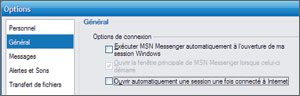
Modifier votre statut
Vous pouvez très facilement signaler à vos contacts si vous êtes disponible ou non pour recevoir des messages. Pour cela, dans la fenêtre principale de MSN Messenger, cliquez sur la petite flèche située à droite de votre pseudo et
choisissez le statut approprié. Par exemple, Au téléphone ou Parti(e) manger. Par défaut, MSN Messenger vous signale comme Absent(e) si votre PC reste inactif plus de cinq minutes.Vous pouvez modifier ce délai, ou encore désactiver cette option. Pour modifier le minutage, dans le menu Outils, cliquez sur Options. Dans la partie Mon statut, double-cliquez dans la zone blanche située à
droite de Afficher le statut ‘ Absente(e) ‘ après pour sélectionner son contenu. Tapez ensuite le minutage qui vous convient, par exemple 20 minutes. Cliquez sur OK pour valider.
Pour désactiver l’option, décochez la case Afficher le statut ‘ Absente(e) ‘ après. Dans ce cas, vous pouvez toujours apparaître comme absent(e) en changeant vous-même votre statut comme
indiqué ci-dessus.
Utilisez des émoticônes
Pour enrichir vos messages, faire passer une humeur ou une émotion, vous pouvez utiliser des smileys, ou ‘émoticônes ‘. Lors d’une conversation, cliquez sur le bouton Emoticône pour en
insérer une, voire plusieurs. MSN Messenger possède près de 80 émoticônes différentes.Chaque émoticône possède son propre code. Pour aller plus vite, vous pouvez tout simplement saisir ce code dans la fenêtre de conversation. Par exemple (A) pour Ange, 😉 pour Clin
d’?”il, :S pour Confus, etc. Vous pouvez également créer vos propres émoticônes à partir d’images enregistrées sur votre disque dur.Pour cela, cliquez sur le bouton Emoticônes puis sur le petit lien Plus, en bas à droite. Dans la fenêtre qui apparaît, cliquez sur Créer puis sur Rechercher l’image
(premier champ). Recherchez sur votre disque dur l’image qui vous intéresse, puis cliquez sur Ouvrir. Dans le deuxième champ, tapez le raccourci clavier que vous attribuez à cette émoticône, puis nommez-la éventuellement dans le
troisième champ. Cliquez deux fois sur OK pour valider.Vous pouvez maintenant utiliser vos nouvelles émoticônes.
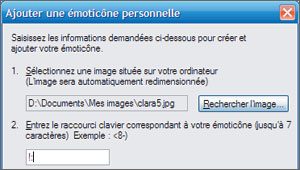
Dessinez, cest tchaté !
Avec MSN Messenger, vous pouvez dessiner ou écrire vos messages à la souris au lieu d’utiliser le clavier. Pour cela, en bas de la fenêtre de conversation, sélectionnez l’onglet Stylet. Si cet onglet
n’apparaît pas, téléchargez et installez Windows Journal Viewer. Pour cela, allez sur le site
www.microsoft.fr et tapez Windows Journal Viewer dans le champ de recherche en haut de la page.Une fois dans l’onglet Stylet, le curseur se transforme en un point noir : c’est la pointe de votre stylo. Ecrivez directement votre message ou dessinez ce que vous voulez, et appuyez sur la touche
Entrée pour l’envoyer. Votre correspondant peut faire de même ou continuer à vous écrire normalement : grâce à la barre d’outils spéciale, vous pouvez jouer sur la taille et la couleur du trait, ou afficher un
quadrillage afin de vous aider à mieux dessiner.
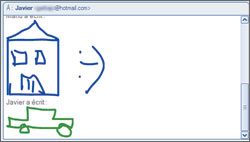
Conservez un historique de vos discussions
Les paroles s’envolent, les écrits restent, c’est bien connu ! Même avec MSN Messenger ! Lorsque vous fermez une fenêtre de discussion, vous perdez toute la conversation qu’elle contenait. A moins
d’enregistrer vos conversations sur le disque dur.Pour cela, cliquez sur Outils, puis sur Options. Dans la fenêtre qui s’affiche, sélectionnez Messages puis cochez la case Conserver automatiquement un historique de mes
conversations. Cliquez sur Appliquer puis sur OK. Vous pouvez aussi cliquer sur Modifier pour changer le dossier dans lequel sont conservés les fichiers de cet historique (par défaut, il s’agit de
C:Mes documents Mes fichiers reçus). Si vous le souhaitez, vous pouvez aussi cocher la case Afficher la fin de ma précédente conversation à l’ouverture d’une nouvelle fenêtre.
Papotez à plusieurs
Une conversation ne se limite pas forcément à un dialogue. Vous pouvez aussi ouvrir un véritable salon de discussion et communiquer avec plusieurs personnes à la fois. Pour cela, démarrez une conversation normale avec un
correspondant, puis, dans la fenêtre de cette conversation, cliquez sur Inviter.
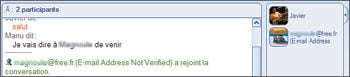
Une nouvelle fenêtre apparaît à l’écran. Elle affiche tous vos contacts actuellement en ligne. Sélectionnez celui ou ceux que vous voulez inviter à se joindre à la conversation, et cliquez sur OK.Une ligne apparaît pour vous signaler que cette personne s’est jointe à la conversation. Son image personnelle apparaît à droite de la fenêtre. Vous pouvez maintenant discuter à plusieurs.
🔴 Pour ne manquer aucune actualité de 01net, suivez-nous sur Google Actualités et WhatsApp.










